Solución: Ticketmaster no funciona en Safari, Chrome o cualquier navegador
Miscelánea / / August 11, 2022
Si Ticketmaster no le permite comprar entradas para su concierto, evento deportivo o teatro favorito, esta guía tiene muchas soluciones que pueden solucionar rápidamente el problema en su computadora o teléfono móvil. No eres el único que enfrenta el problema, docenas de usuarios en foros populares como Reddit han informado sobre este problema. Y, afortunadamente, algunos han logrado solucionarlo ajustando algunas configuraciones. los maestro de boletos El problema de no funcionar no se limita a un solo navegador, como lo han informado muchos usuarios de Google Chrome, Safari y otros sistemas operativos.

Tan pronto como el usuario intenta reservar un boleto, el sitio web muestra un error que contiene el siguiente mensaje:
“Disculpe la interrupción Mientras navegaba, algo en su navegador nos hizo pensar que era un bot. Hay algunas razones por las que esto podría suceder:
- Eres un usuario avanzado que se mueve a través de este sitio web con una velocidad sobrehumana.
- Has deshabilitado JavaScript en tu navegador web
- Un complemento de navegador de terceros, como Ghostery o NoScript, impide que JavaScript se ejecute.“
Algunos usuarios han informado que reciben un mensaje de error diferente que dice "Pedimos disculpas. No podemos completar su solicitud en este dispositivo. Para que puedas seguir mostrándote, te recomendamos usar otro dispositivo…”.
Ambos tipos de mensajes de error dejan a los usuarios rascándose la cabeza. Pero no tiene que preocuparse, hay algunas formas ingeniosas de solucionar rápidamente estos problemas y reservar su boleto en poco tiempo. Entonces, pasemos a las soluciones.
anuncios
Guías relacionadas
Ticketmaster no muestra los boletos en mi pedido, ¿cómo solucionarlo?
Todos los códigos de error de Ticketmaster y sus soluciones
Contenido de la página
-
Ticketmaster no funciona en Safari, Chrome o cualquier navegador, ¿cómo solucionarlo?
- Método 1: Comprobar el estado del servidor de Ticketmaster
- Método 2: use sus datos móviles
- Solución 3: apague la VPN
- Solución 4: deshabilite todas las extensiones
- Solución 5: Borrar cookies y datos del sitio
- Solución 6: habilite "Permitir que las aplicaciones soliciten rastrear" en iPhone
- Ultimas palabras
Ticketmaster no funciona en Safari, Chrome o cualquier navegador, ¿cómo solucionarlo?
A continuación, mencioné algunas correcciones que han funcionado para muchos usuarios. Asegúrese de no omitir ningún paso y pruebe las correcciones en el orden en que están escritas.
Método 1: Comprobar el estado del servidor de Ticketmaster
Antes de realizar cambios en la configuración del navegador o del dispositivo, es importante comprobar si hay algún problema con el servidor de Ticketmaster. Lamentablemente, Ticketmaster no muestra el estado actual del servidor, pero existen algunas herramientas de terceros, como detector de caída que realizan un seguimiento de los problemas en el sitio. Si muestra algunos picos rojos grandes, significa que otros usuarios también enfrentan problemas en este sitio. En tal caso, debe esperar hasta que el desarrollador solucione el problema. Debería intentar reservar un boleto desde ese sitio después de una hora o dos. Si el problema persiste después de unas horas, definitivamente debería probar otras soluciones.
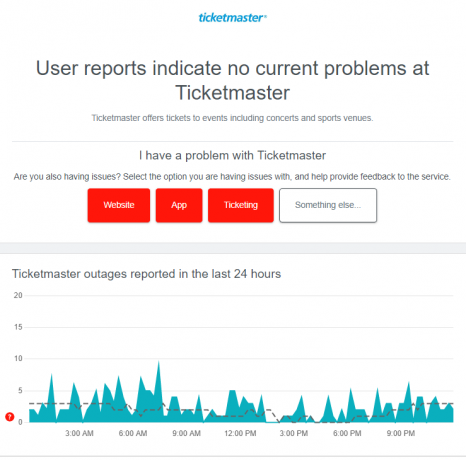
Método 2: use sus datos móviles
Si bien se desconoce el motivo exacto, muchos usuarios no pueden reservar boletos a través de Ticketmaster cuando acceden al sitio a través de una conexión Wi-Fi. Y cambiar a datos móviles ha funcionado para muchos usuarios. Si también conectó su dispositivo a una red Wi-Fi, cambie a datos móviles y verifique si el problema está solucionado.
anuncios
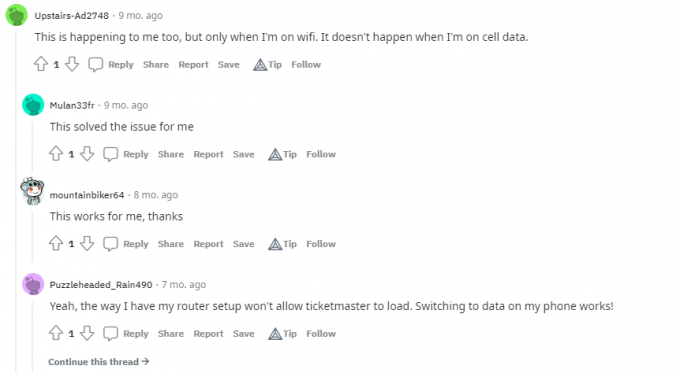
Esto es lo que dijo un usuario de Reddit: “Oh Dios mío. estuve en wifi todo este tiempo e intenté acceder al ticketmaster desde mi macbook/móvil y mostró el mismo perdón por el error de interrupción. y luego apagué el wifi y usé los datos del celular. Finalmente logré ingresar al sitio web omfg ¡MUCHAS GRACIAS POR ESTO! ¡Soy del extranjero y realmente pensé que no podía ingresar al ticketmaster de EE. UU. debido a la dirección IP de la ubicación! ¡¡¡gracias Gracias!!!”
Solución 3: apague la VPN
Debe deshabilitar el servicio VPN en su dispositivo para reservar sus boletos a través del sitio web de Ticketmaster. La conexión VPN puede reducir la velocidad de Internet e incluso bloquear la conexión a algunos sitios web. Por lo tanto, también debe deshabilitar el servicio VPN antes de acceder al sitio web de Ticketmaster. Sin mencionar que esta solución ha funcionado para muchos usuarios, y probablemente también funcionará para usted.
anuncios
Solución 4: deshabilite todas las extensiones
Si está utilizando Google Chrome en la PC, deshabilite temporalmente todas las extensiones y cierre el navegador. Ahora, reinicie el navegador e intente reservar boletos a través del sitio web de Ticketmaster. Deberías poder reservar entradas sin ningún problema. Sin embargo, si el problema persiste, pruebe otras soluciones que menciono a continuación.
Solución 5: Borrar cookies y datos del sitio
Borrar las cookies y los datos del sitio puede solucionar problemas si el sitio web no se carga correctamente, hay algunos problemas de almacenamiento en caché, etc. Este método es muy recomendable cuando un sitio web no se carga. En nuestro caso de Ticketmaster, debería probar esta solución.
Anuncio publicitario
Aquí se explica cómo borrar las cookies y los datos del sitio en Chrome:
- Abre Chrome en tu PC.
- Toque el botón de tres puntos en la esquina superior derecha.
- Seleccione Configuración.
- Seleccione Privacidad y seguridad en el menú del lado izquierdo.
- Haz clic en Cookies y otros datos del sitio.
- Busque y toque Ver todas las cookies y datos del sitio.
- En el cuadro Buscar cookies, escriba ticketmaster.
- Toca el icono de eliminar junto a ticketmaster.com.
- Reinicie el navegador Chrome, abra el sitio web de Ticketmaster y verifique si puede reservar boletos.
Solución 6: habilite "Permitir que las aplicaciones soliciten rastrear" en iPhone
Si tiene problemas al reservar boletos desde la aplicación Ticketmaster en iPhone, habilite Permitir que las aplicaciones soliciten el seguimiento, reinicie la aplicación y verifique si puede reservar boletos.
Puede habilitar esta opción navegando a Configuración -> Privacidad -> Seguimiento.
Ultimas palabras
Sé que puede ser frustrante para cualquiera no poder reservar entradas para sus conciertos, películas o eventos deportivos favoritos. En esta guía, mencioné soluciones efectivas que han funcionado para muchos usuarios. Y tengo muchas esperanzas de que al menos uno de ellos también funcione para usted. ¿Encontraste útil esta guía, compártela con otros? Háganos saber sus pensamientos o sugerencias en los comentarios a continuación.



